Kích hoạt và sử dụng tính năng Dịch chuyển hàng loạt¶
Thông thường, bạn sẽ phải đến địa điểm kho để xử lý mỗi khi phát sinh một dịch chuyển trong kho hàng. Bạn sẽ phải đi lại nhiều lần tới các địa điểm nếu phát sinh nhiều dịch chuyển hàng hóa. Để khắc phục vấn đề này, Phần mềm quản lý Kho cung cấp tính năng Giao nhận hàng loạt để hỗ trợ người dùng có thể thực hiện nhiều dịch chuyển cùng một lúc.
Kích hoạt tính năng¶
Để kích hoạt tính năng Dịch chuyển hàng loạt, bạn truy cập Ứng dụng Kho vận ‣ Cấu hình ‣ Thiết lập, tại mục Giao nhận tích chọn Giao nhận hàng loạt ‣ Lưu.
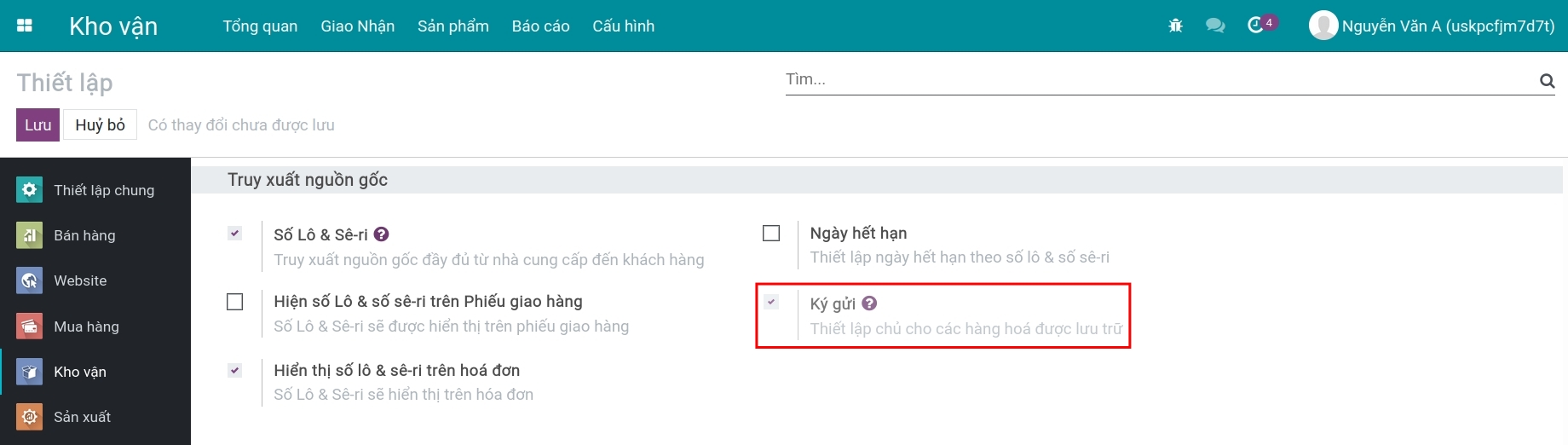
Sau khi kích hoạt thành công, tại ứng dụng Kho vận sẽ hiển thị thêm Dịch chuyển hàng loạt như một kiểu dịch chuyển mới.
Các bước dịch chuyển hàng loạt¶
Có hai cách để bạn có thể thực hiện tính năng:
Cách 1: Tạo phiếu Dịch chuyển hàng loạt¶
Bạn truy cập Ứng dụng Kho vận ‣ Giao nhận ‣ Dịch chuyển hàng loạt ‣ Tạo, tại đây lần lượt chọn các thông tin cần thiết như Người phụ trách, Kiểu hoạt động (Nhận hàng hoặc Giao hàng).
Tại mục Điều chuyển hàng tích chọn Thêm một dòng, hệ thống sẽ tự động lọc ra các phiếu dịch chuyển theo kiểu hoạt động đã chọn ở trên. Sau khi đã chọn xong, ấn Lưu để hoàn tất.
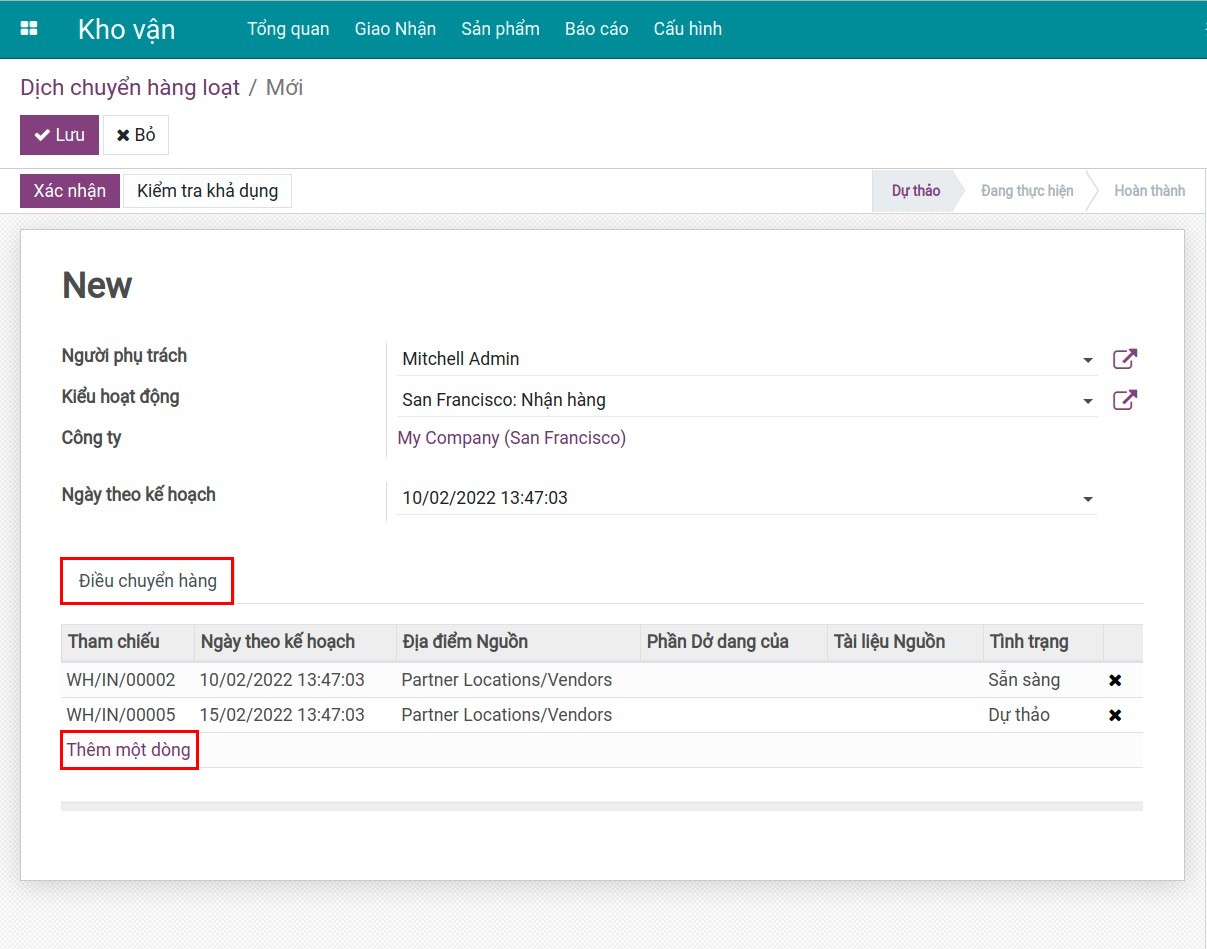
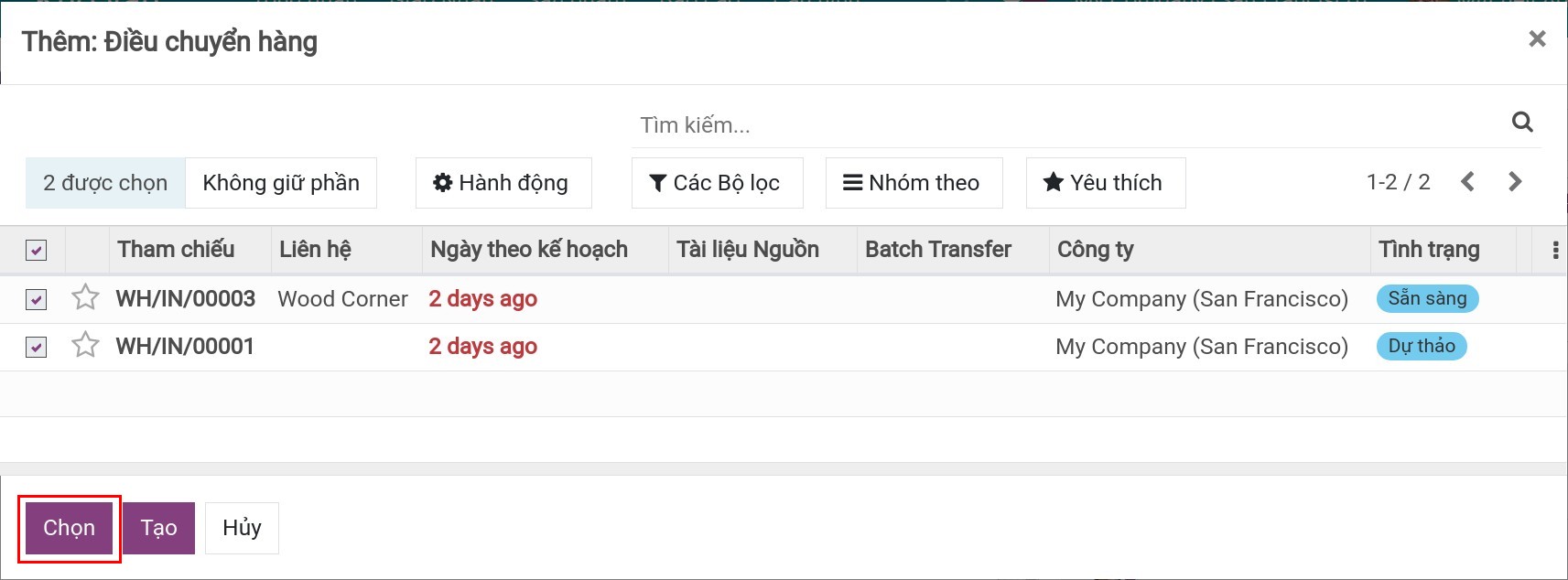
Tiếp đó ấn Kiểm tra khả dụng ‣ Xác nhận để thực hiện giao nhận theo các đơn đã chọn, phiếu Dịch chuyển tổng sẽ được chuyển sang trạng thái Đang thực hiện và các phiếu dịch chuyển con ở trạng thái Sẵn sàng.
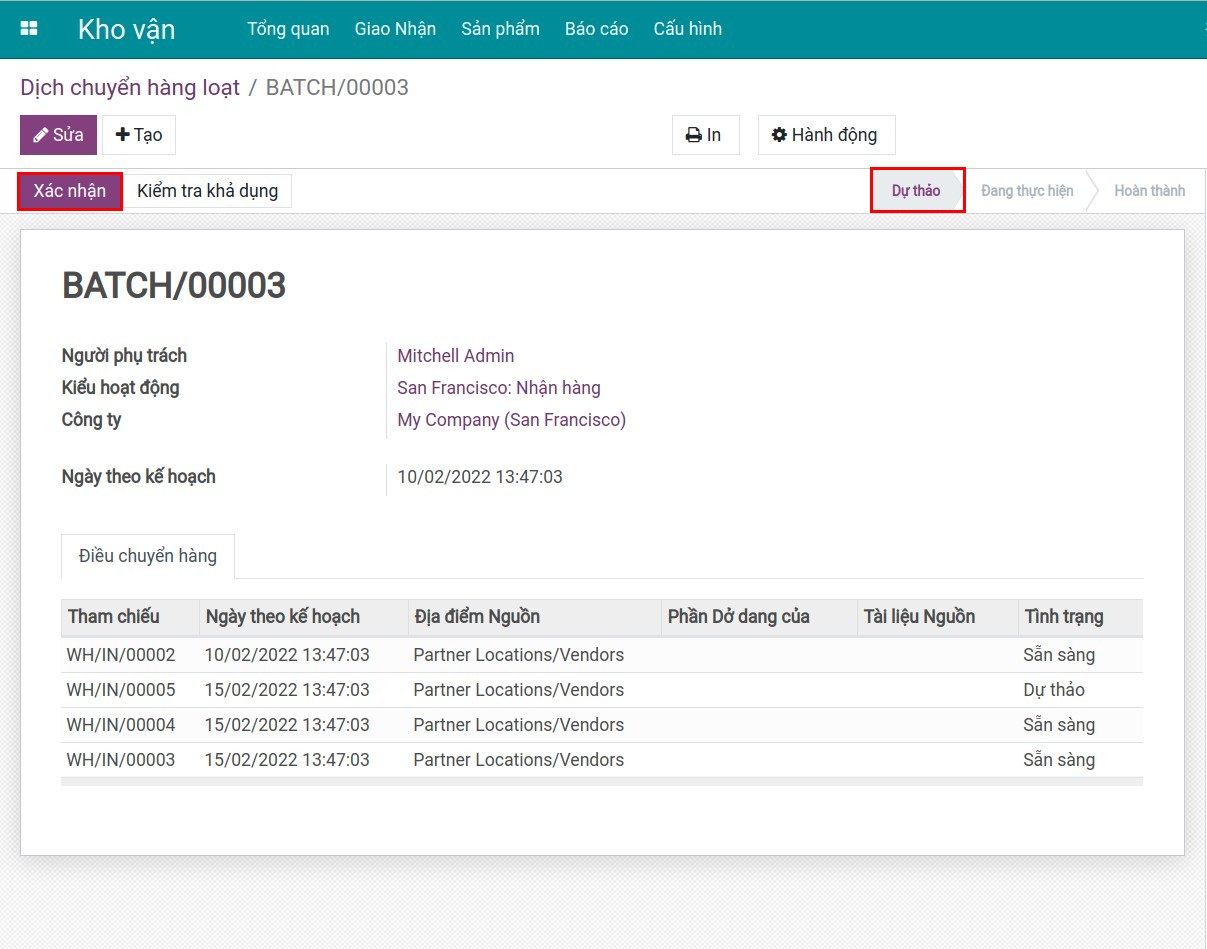
Ghi chú
Nếu các phiếu dịch chuyển con đã ở trạng thái Sẵn sàng, bạn có thể bấm chọn luôn Xác nhận để chuyển phiếu dịch chuyển tổng sang trạng thái Đang thực hiện.
Sau khi đã thực hiện xong các dịch chuyển, chọn Xác nhận để hoàn tất, phiếu dịch chuyển tổng sẽ chuyển sang trạng thái Hoàn thành.
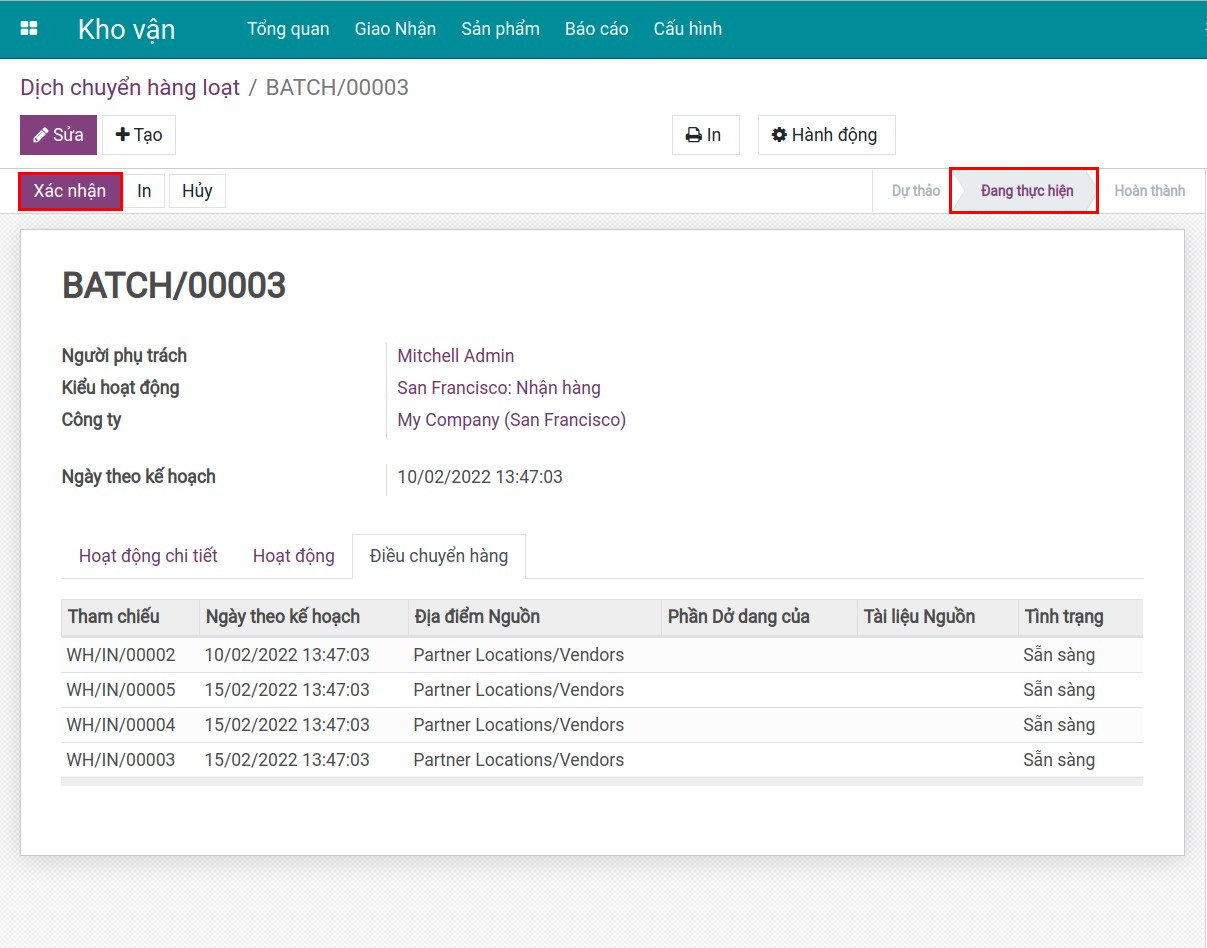
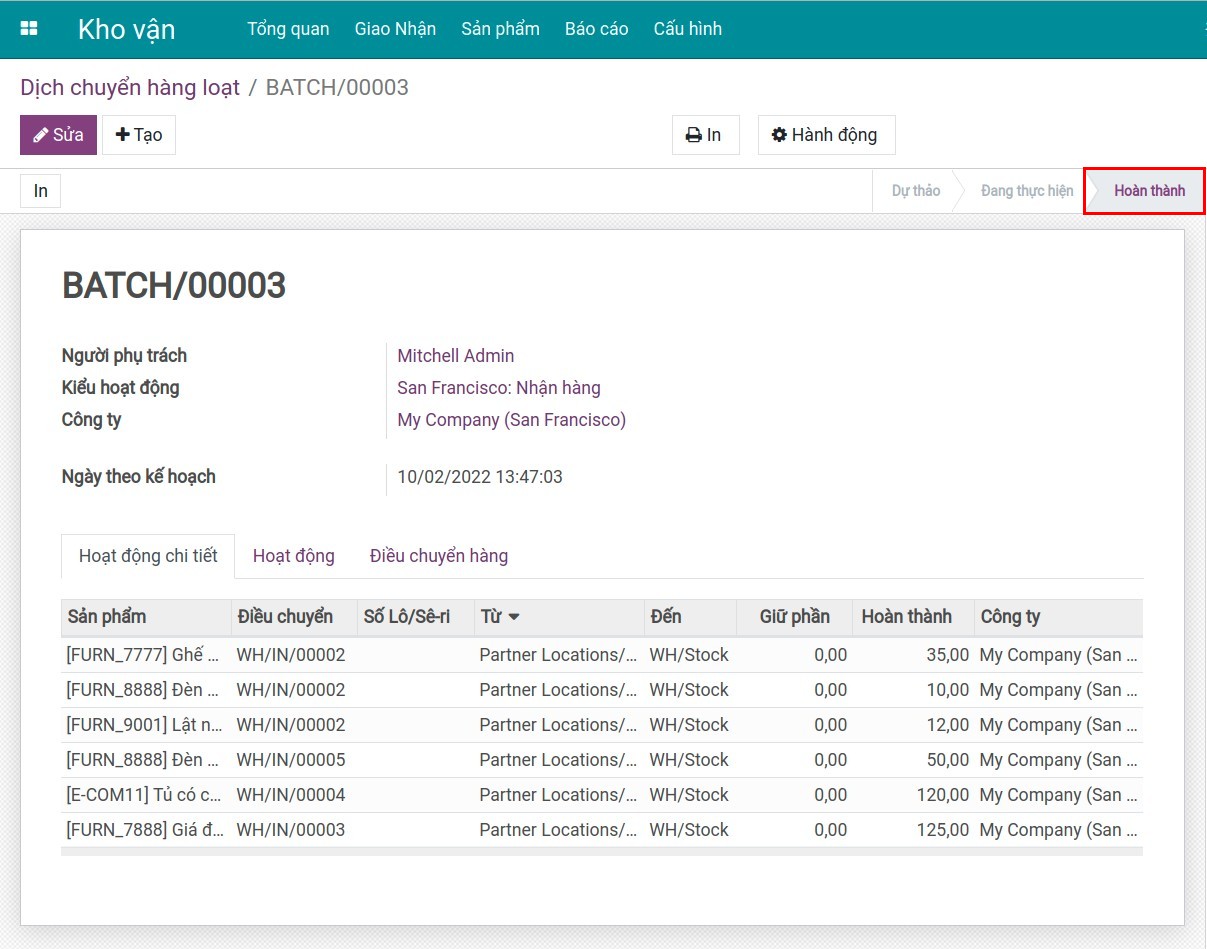
Mẹo
Chọn mục Hoạt động chi tiết để xem thông tin sản phẩm tại các phiếu dịch chuyển.
Cách 2: Tạo Phiếu Dịch Chuyển Từ Danh Sách Dịch Chuyển Chi Tiết¶
Truy cập Ứng dụng Kho vận ‣ Giao nhận ‣ Dịch chuyển, chọn các dịch chuyển cần gộp chung vào một phiếu dịch chuyển tổng, sau đó ấn Hành động ‣ Thêm vào phiếu dịch chuyển hàng loạt.
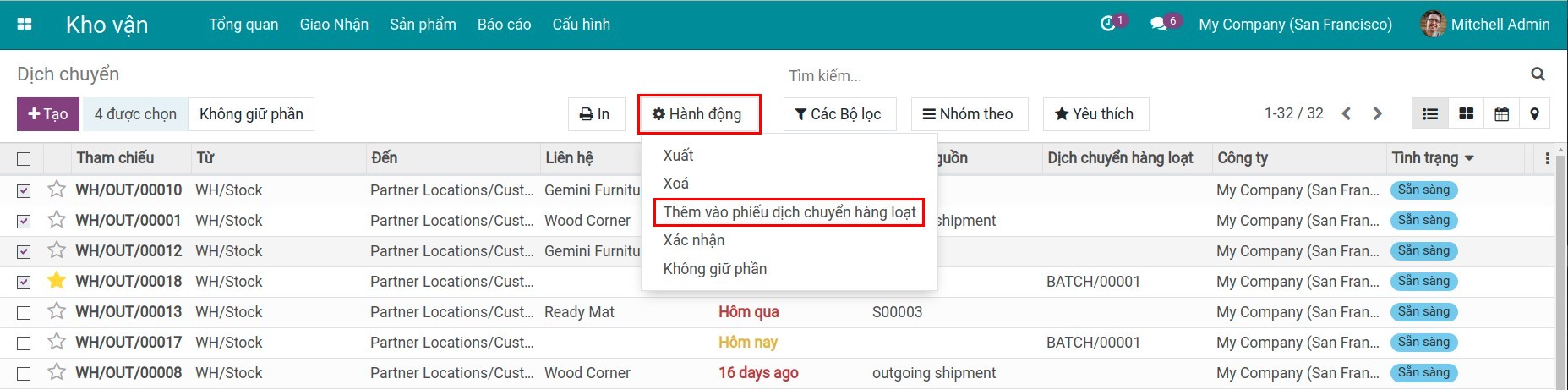
Có hai lựa chọn khi thêm các dịch chuyển vào phiếu dịch chuyển tổng:
Thêm vào phiếu dịch chuyển đã tồn tại: Chọn phiếu dịch chuyển tổng đã tồn tại cần thêm các dịch chuyển, sau đó ấn Xác nhận. Các dịch chuyển sẽ được thêm vào phiếu tổng.
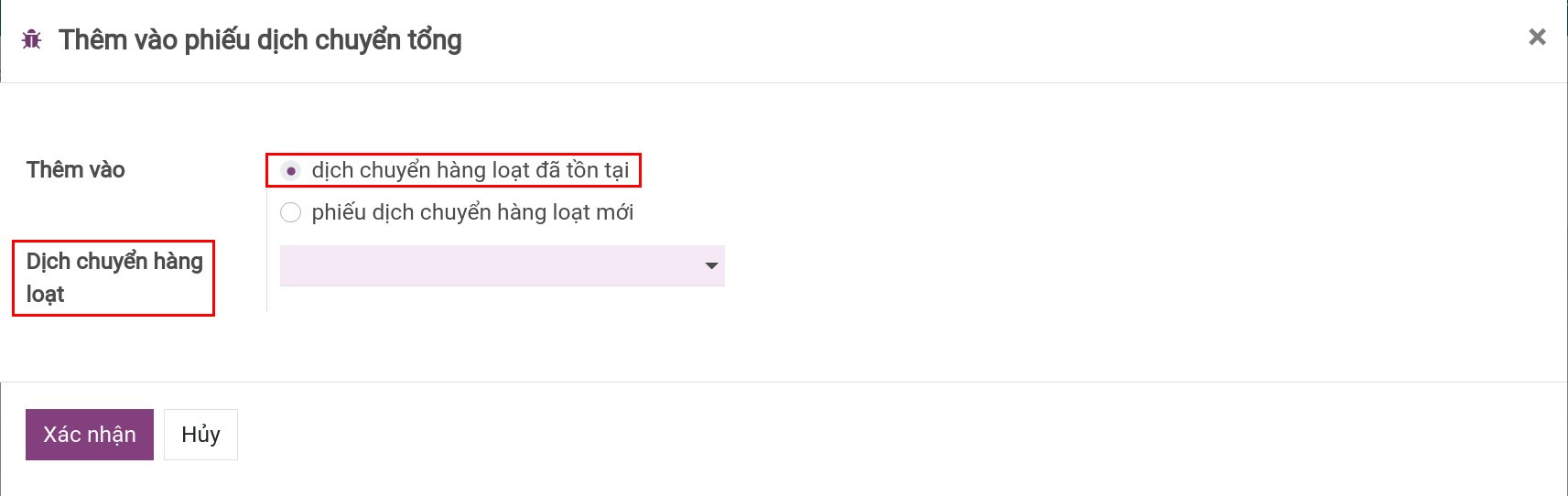
Ghi chú
Hệ thống sẽ chỉ gợi ý phiếu dịch chuyển tổng ở trạng thái Dự thảo.
Thêm vào phiếu dịch chuyển hàng loạt mới: Sau khi chọn Người phụ trách và ấn Xác nhận sẽ tự động tạo một phiếu dịch chuyển tổng mới gồm các dịch chuyển đã chọn.
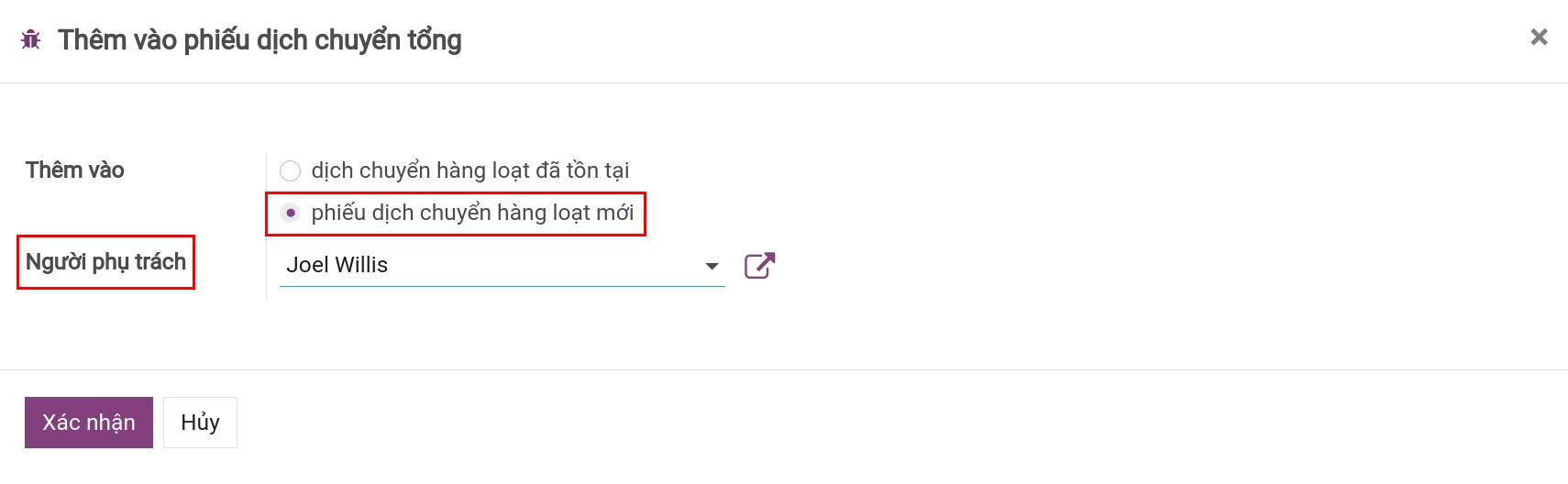
Trên giao diện các phiếu dịch chuyển chi tiết bạn sử dụng bộ lọc Dịch chuyển hàng loạt để tìm kiếm các dịch chuyển tổng.
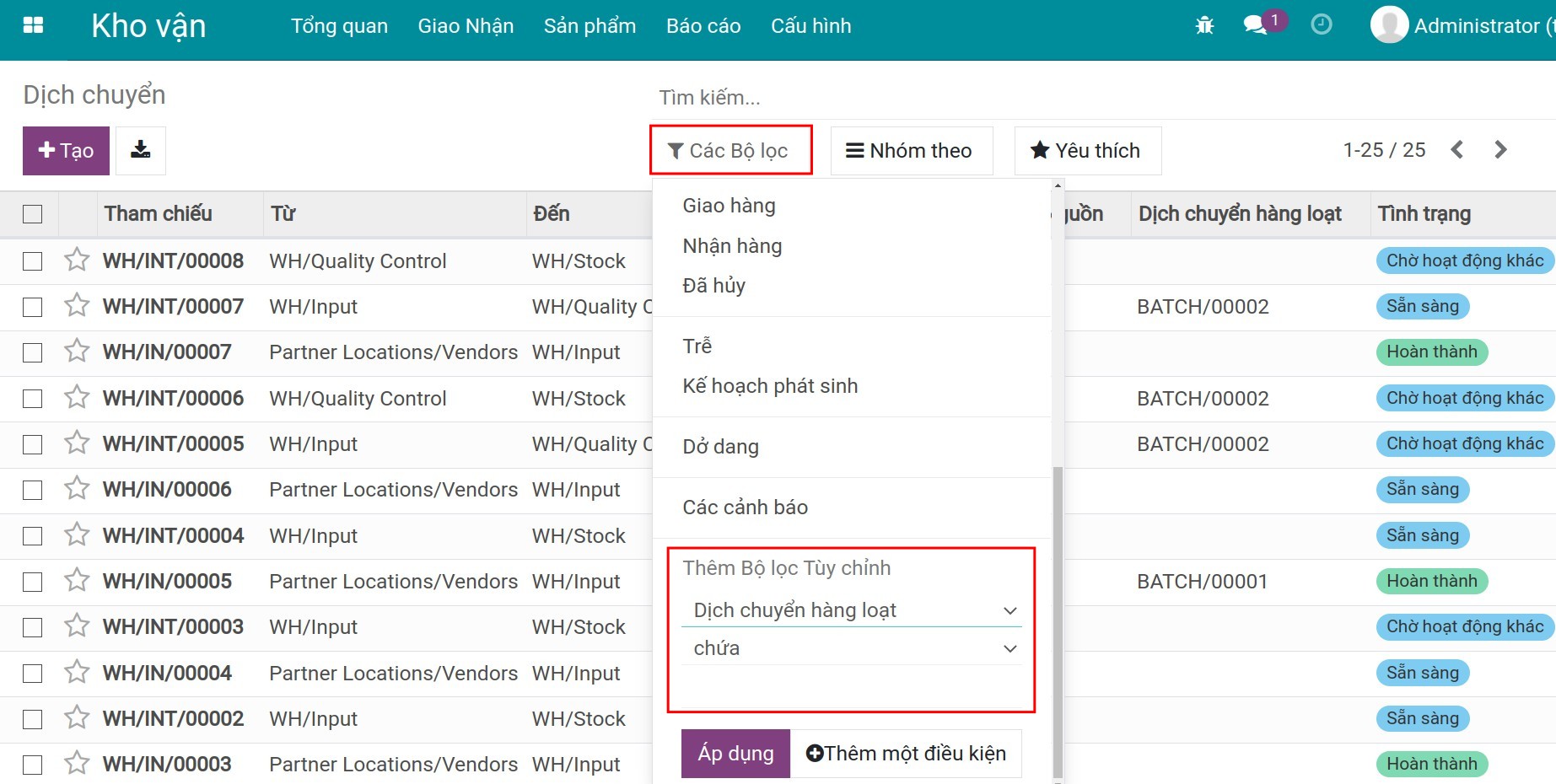
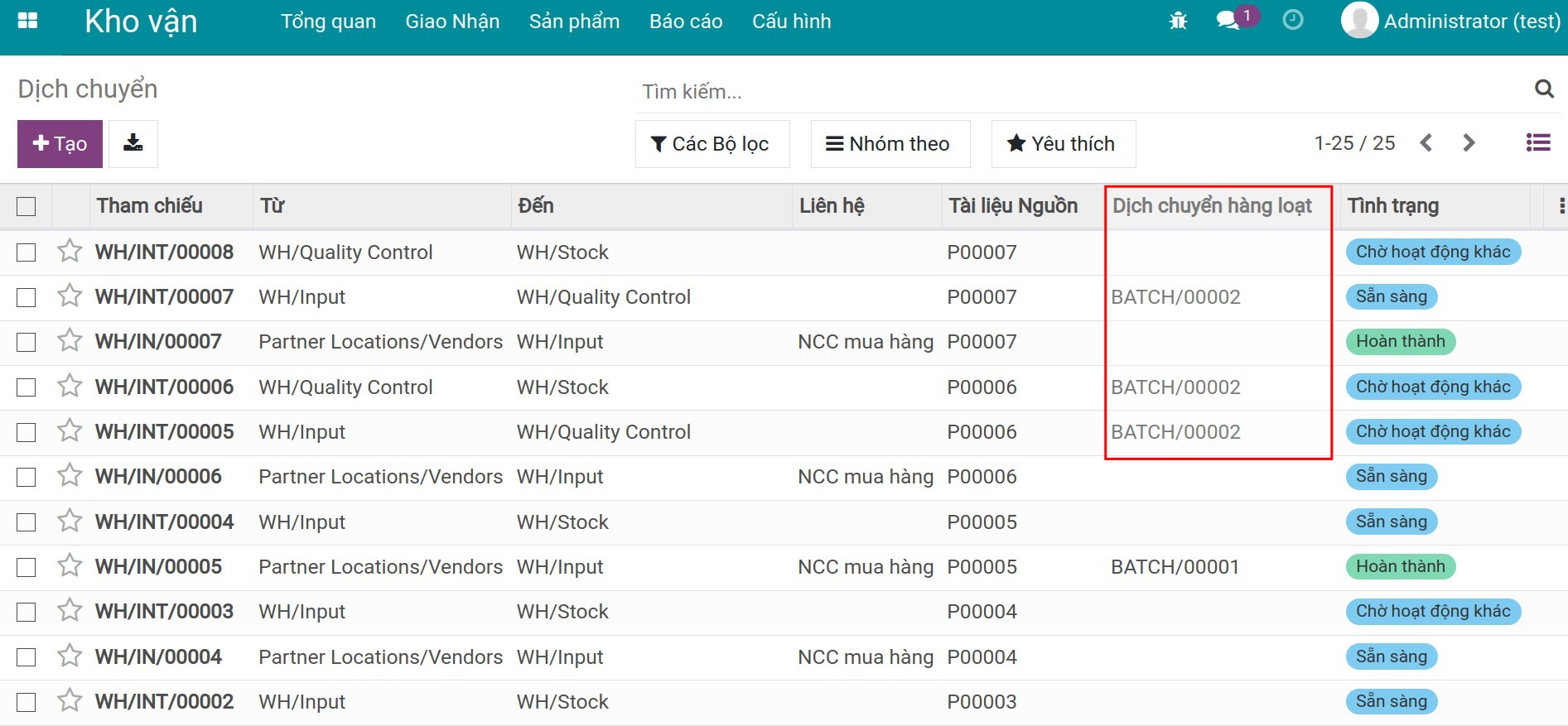
Trên đây là tổng quan các bước kích hoạt và sử dụng tính năng dịch chuyển hàng loạt để giảm thiểu tối đa thời gian đi lại các địa điểm giống nhau và có thể xử lý các dịch chuyển tốt hơn.